Come trasferire dati da Huawei a OPPO
Possiedi da tanti anni uno smartphone Huawei che, ormai, comincia a sentire il peso degli anni, per cui hai deciso che è finalmente arrivato il momento di cambiarlo. Questa volta hai deciso di cambiare brand, soprattutto a causa della mancanza dei servizi Google sugli ultimi Huawei, per cui hai deciso di puntare sul brand OPPO.
Prima di cambiare effettivamente smartphone, però, vorresti capire come trasferire i dati: hai davvero tanti file e informazioni nel tuo Huawei e vorresti evitare di perderli, soprattutto perché si tratta di dati molto importanti per te. Per questo motivo ti stai chiedendo se c’è un modo per effettuare il passaggio dal vecchio al nuovo smartphone senza perdere nulla e, soprattutto, senza “impazzire” con procedure troppo complicate.
Non ti preoccupare: sei capitato nel posto giusto al momento giusto. Nel corso dei prossimi paragrafi, ti mostrerò infatti come trasferire dati da Huawei a OPPO in modo che tutti i dati presenti sul vecchio smartphone vengano trasferiti sul nuovo senza perdere nulla. Tranquillo, non sarà complicato. Prenditi cinque minuti di tempo, mettiti comodo e inizia a leggere i prossimi paragrafi.
Indice
- Come trasferire dati da Huawei a OPPO
- Come trasferire singoli file da Huawei a OPPO
- Come trasferire contatti da Huawei a OPPO
- Come trasferire WhatsApp da Huawei a OPPO
Come trasferire dati da Huawei a OPPO

Trasferire tutti i dati da uno smartphone all’altro non è sempre una cosa semplice da fare, soprattutto nel mondo Android. Sebbene il sistema operativo di base sia il medesimo, ogni brand utilizza un software diverso, per cui spesso è difficile trovare un metodo unico che valga per tutti i brand. Tranquillo però: di seguito ti mostrerò come trasferire dati da Huawei a OPPO, illustrandoti alcuni metodi molto semplici da usare e altrettanto efficaci. Che ne dici, iniziamo?
Clona telefono
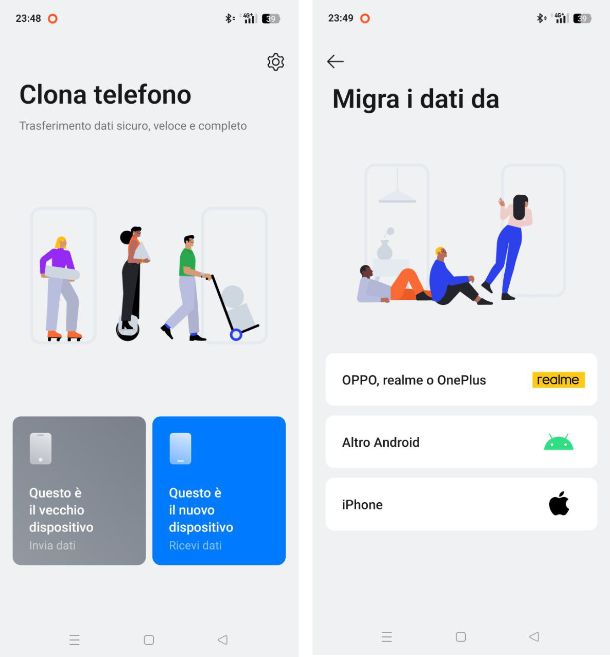
Il primo metodo che vado a illustrarti sfrutta l’app Clona telefono di OPPO, che riesce a trasferire tutti i dati da un vecchio smartphone Huawei al tuo nuovo smartphone OPPO. Questa soluzione potrebbe tornarti davvero utile soprattutto se ti ritrovi con uno smartphone Huawei con HMS, che quindi non può sfruttare la sincronizzazione tramite il cloud di Google (di cui ti parlerò più avanti).
Prima di tutto sarà necessario scaricare l’app Clona Telefono sul tuo smartphone Huawei dal Play Store, nel caso tu abbia un dispositivo dotato di servizi Google, o direttamente dal sito ufficiale di OPPO e poi installare l’APK sul tuo smartphone Huawei. Su smartphone OPPO, invece, è già presente di default.
Apri su entrambi gli smartphone l’app Clona telefono, e dalla schermata che si apre a schermo, sul tuo smartphone OPPO fai dunque tap su Questo è il nuovo dispositivo, poi premi su Consenti dal pop-up che compare a schermo e successivamente seleziona che tipo di smartphone è il tuo vecchio telefono: in questo caso fai tap sulla voce Altro Android. Dopo qualche secondo comparirà un codice QR sul tuo smartphone OPPO che dovrai scansionare dal tuo vecchio smartphone Huawei. Per farlo apri l’app su quest’ultimo, premi sul pulsante Accetto e continuo, poi su Avvia la migrazione e concedi le autorizzazioni richieste: scansiona il codice QR comparso sul tuo smartphone OPPO e fai tap sul pulsante Connetti.
Bene, ora i due smartphone sono connessi tra loro. Sul tuo smartphone Huawei seleziona quali dati vuoi trasferire ponendo il segno di spunta sulla relativa voce e una volta terminata la selezione, fai tap sul pulsante Avanti e poi su Avvia la migrazione, per avviare la procedura. Ora non ti resta che attendere il completamento della procedura, che potrebbe durare qualche minuto, a seconda della mole di dati da trasferire.
Sincronizzazione dati di Google
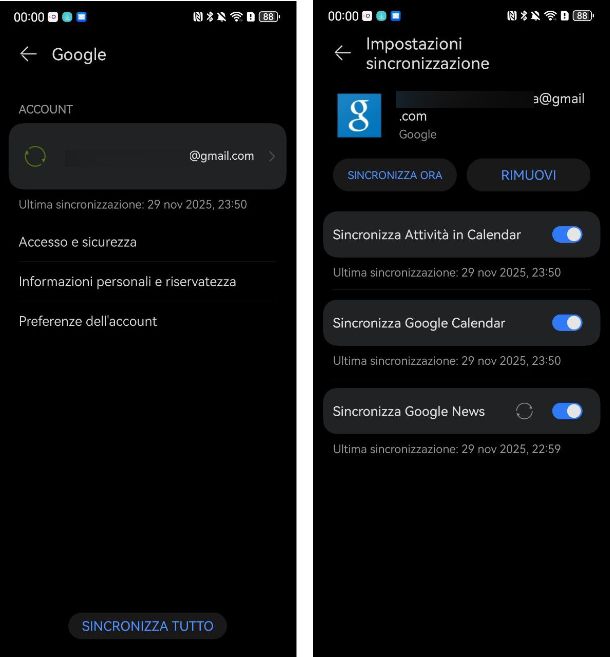
Se possiedi uno smartphone Huawei non proprio recente, sicuramente è ancora in possesso del pieno supporto ai servizi Google, per cui per trasferire i dati verso il tuo nuovo smartphone OPPO potresti anche sfruttare la sincronizzazione dati di Google via cloud. Purtroppo, se hai uno smartphone Huawei più recente (dal 2019 in poi), con supporto agli HMS, non potrai utilizzare questo metodo ma dovrai fare affidamento su Clona telefono, come ti ho illustrato nel paragrafo precedente.
Ma come funziona la sincronizzazione dati di Google? In questo caso tutti i dati vengono sincronizzati nel cloud di Google, ovvero tramite Internet, per cui non avrai bisogno di alcun cavo o di collegare lo smartphone al PC per effettuare il trasferimento dei dati.
Come dici? Ho stuzzicato la tua curiosità e ora vuoi scoprire come funziona? Bene allora, prima di tutto è necessario che su entrambi gli smartphone (il vecchio e il nuovo) sia presente lo stesso account Google. Successivamente, devi verificare che sia attiva la sincronizzazione dei dati.
Su Huawei, apri l’app Impostazioni sullo smartphone, riconoscibile dall’icona di un ingranaggio e fai tap sulla voce Utenti e account. Nella schermata successiva fai tap sulla voce Google e poi sulla voce relativa al tuo account Google (es. nome@gmail.com). Una volta selezionato il tuo account Google, assicurati che tutte le voci presenti abbiano la corrispondente levetta impostata su ON. Nel caso in cui ci fosse qualche voce impostata su OFF, devi semplicemente attivarla. Dopo aver attivato tutto, fai tap sul pulsante Sincronizza ora posto in alto.
Ora che tutti i tuoi dati sono sincronizzati non devi far altro che accendere il tuo smartphone OPPO e iniziare la configurazione dello smartphone. Imposta la lingua, la regione, accetta i termini di servizio ponendo la spunta sulla voce Accetto Contratto con l’utente e fai tap sul pulsante Avanti.
Ora, connetti lo smartphone a una rete Wi-Fi, consigliata se si vuole trasferire un gran numero di dati. Nella schermata successiva, chiamata Copia app e dati, scegli di voler copiare app e dati da un altro dispositivo facendo tap sul pulsante Avanti posto in basso a destra. Successivamente, scegli di voler importare i dati da un backup di un telefono Android, fai tap sul pulsante Avanti per due volte e attendi che il nome del tuo smartphone Huawei appaia a schermo.
Ora, prendi il tuo smartphone Huawei e apri l’app Google, che trovi sempre installata di default. Nella barra di ricerca posta in alto digita le parole configura dispositivo e fai tap sull’omonima voce che ti viene suggerita. Nella schermata successiva fai tap sul pulsante Avanti posto in basso a destra, che avvierà la ricerca del tuo nuovi dispositivo.
Fai dunque tap sul nome dello smartphone OPPO, non appena compare, e verifica che le forme, i numeri e i colori che compaiono siano uguali su entrambi i dispositivi. Se su entrambi dispositivi combaciano, fai tap sul pulsante Avanti e poi sul pulsante Copia e immetti il PIN o la password di sblocco del dispositivo, se richiesta.
Ora prendi nuovamente lo smartphone OPPO, inserisci il tuo account Google (ricorda deve essere lo stesso presente sullo smartphone Huawei) e seleziona i dati che vuoi trasferire, ovvero app, impostazioni del dispositivo, calendari, contatti Google, dati di Google Foto e Gmail. Dopo aver terminato la selezione, avvia il procedimento di trasferimento dei dati facendo tap sul pulsante Ripristina.
Un altro strumento utile in questa circostanza è Google Foto, tramite il qualche potrai effettuare il backup completo sul cloud di foto e video. Per poi averli nuovamente a disposizione sul tuo nuovo smartphone o in qualsiasi altro dispositivo, ti basta semplicemente scaricare l’app Google Foto e accedere con il medesimo account Google utilizzato per effettuare il backup.
Dal 1° giugno 2021, però, il servizio non offre più in maniera gratuita il backup illimitato di tutte le foto in alta qualità, ma lo spazio sarà limitato a 15 GB (condivisi con gli altri dati presenti su Google Drive). Se, nel tuo caso, lo spazio reso disponibile gratuitamente è sufficiente, puoi procedere con il backup, altrimenti sarà necessario sottoscrivere un abbonamento mensile o annuale, il cui prezzo varia a seconda della quantità di storage cloud di cui necessiti.
Per attivare il backup automatico di tutte le foto non devi far altro che aprire l’app Google Foto sul tuo vecchio smartphone e fare tap sul tuo avatar posto in alto a destra. Dal menu a comparsa fai tap sulla voce Attiva il backup. Se nel tuo caso questa voce non compare, significa che il backup automatico è già attivo per cui non dovrai fare nient’altro. Maggiori informazioni qui.
Se per caso hai già completato la procedura iniziale di configurazione del tuo smartphone OPPO, non temere, potrai ugualmente effettuare il ripristino dei dati, a patto che tu abbia inserito il medesimo account Google. Apri l’app Impostazioni, solitamente riconoscibile dall’icona di in ingranaggio e fai tap sulla voce Utenti e account. Successivamente, fai tap sulla voce inerente al tuo account Google e assicurati che tutte le levette siano attive. Infine, fai tap sul pulsante con i tre puntini posto in alto a destra e fai tap sulla voce Sincronizza ora, in modo da avviare la sincronizzazione dei dati. Maggiori informazioni qui.
Come trasferire singoli file da Huawei a OPPO
Hai deciso di procedere con una configurazione pulita del nuovo smartphone, senza quindi ripristinare dati e app presenti nel vecchio smartphone. Nonostante ciò, hai comunque bisogno di trasferire alcuni file che sono presenti su Huawei all’interno del tuo nuovo smartphone OPPO.
A questo punto probabilmente ti stai chiedendo come trasferire singoli file da Huawei a OPPO, ho ragione? In questo caso puoi utilizzare diversi metodi per effettuare il trasferimento di singoli file, di seguito ti mostrerò i migliori da utilizzare, ma ovviamente starà a te decidere quale utilizzare.
Servizi di trasferimento file
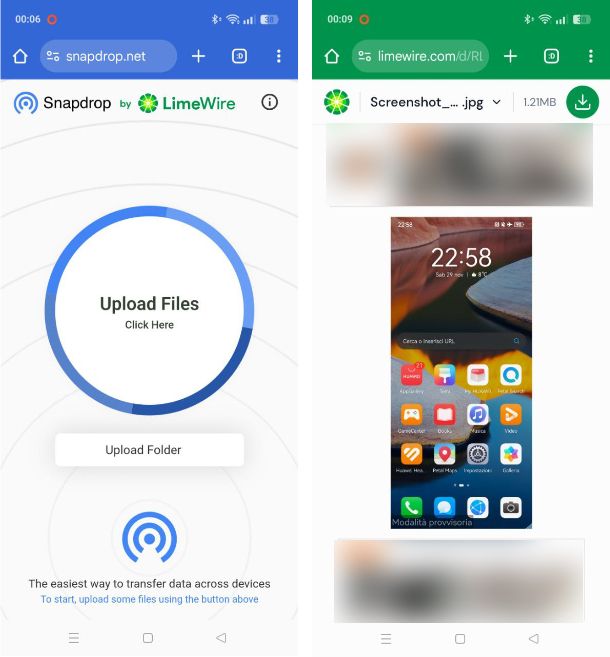
Hai la necessità di trasferire alcuni file dal tuo vecchio al nuovo smartphone, ma purtroppo non hai a disposizione un PC per effettuare la procedura tramite cavo. In questo caso posso consigliarti di utilizzare dei servizi di trasferimento file, tramite i quali potrai trasferire tutti i file che vuoi semplicemente connettendo i due smartphone alla stessa rete Wi-Fi.
Nello specifico, ti consiglio di utilizzare Snapdrop, poiché ha dalla sua il vantaggio di non necessitare dell’installazione di alcuna app, ma di poter effettuare tutti i passaggi tramite browser, utilissimo nel caso il tuo vecchio smartphone non abbia memoria libera per installare altre app. Inoltre funziona su rete locale — i dati non viaggiano su Internet —, dunque tutela anche la privacy.
Bene allora, non devi far altro che recarti sul sito Web di snapdrop.net dal browser del tuo dispositivo Huawei. Ora dallo smartphone Huawei fai tap sul pulsante Upload Files o Upload Folder (se desideri inviare un file o un’intera cartella), poi seleziona il file o la cartella che desideri inviare e attendi il caricamento: nella schermata che si apre, pigia sul pulsante Share e a schermo si aprirà una schermata tramite la quale potrai condividere il file tramite QR Code, link o email. Adesso, prendi il tuo smartphone OPPO, apri l’app Fotocamera e inquadra il codice QR comparso sul tuo smartphone Huawei: una volta aperto il link tramite il codice QR, a schermo si aprirà un anteprima del file appena caricato. Per procedere con il download, fai tap sul pulsante con l’icona di download posta in alto a destra.
In pochi secondi, il file verrà scaricato sul tuo nuovo smartphone OPPO.
Per avere maggiori dettagli in merito, puoi dare un’occhiata al mio tutorial su come trasferire file su Android.
Servizi di chat
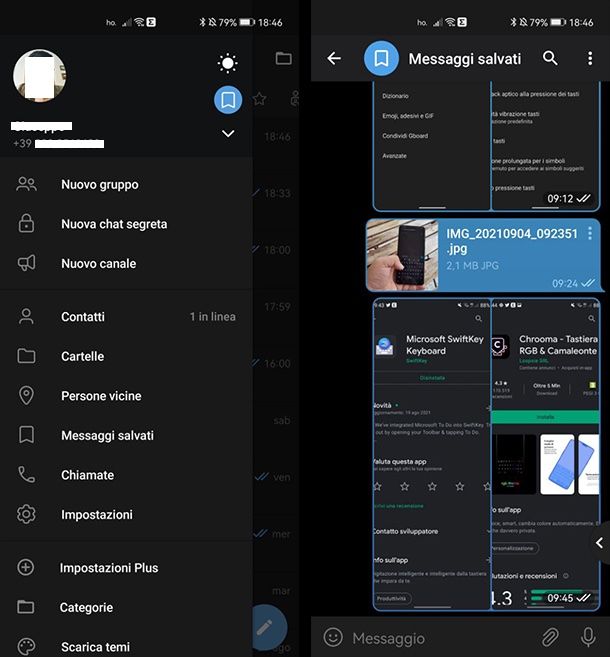
Un’alternativa molto valida ai servizi di trasferimento file è l’utilizzo dei servizi di chat, nello specifico Telegram, che può diventare molto utile per auto-inviarti tutti i file di cui necessiti sul nuovo smartphone.
Lo so a cosa stai pensando in questo momento: come potrebbe un’app di messaggistica aiutarmi nel trasferimento di file? Te lo spiego subito. Telegram è un’app di messaggistica davvero molto completa, che ha un vantaggio non indifferente, ovvero la possibilità di poter essere utilizzata su più dispositivi contemporaneamente. Inoltre, tra le tantissime funzionalità presenti, c’è la possibilità di poter sfruttare un canale chiamato Messaggi salvati, nel quale poter conservare qualsiasi tipo di file tu desideri, che saranno accessibili esclusivamente a te.
Come dici? Non vedi l’ora di saperne di più? Lo immaginavo, per cui non perdere altro tempo e installa Telegram anche sul tuo smartphone OPPO e configuralo con il medesimo numero di telefono presente sul tuo smartphone Huawei. L’app è disponibile al download sia su Play Store che su store alternativi per i dispositivi privi dei servizi Google. Bene, ora prendi il tuo smartphone Huawei e apri l’app di Telegram. Dalla schermata principale fai tap sul pulsante con le tre linee presente in alto a sinistra e dal menu laterale che compare fai tap sulla voce Messaggi salvati.
In questa sezione troverai tutti i messaggi, foto o file che vorrai salvare e saranno disponibili in qualsiasi momento, su qualsiasi device connesso a questo account. Per aggiungere un nuovo file ti basta fare tap sull’icona della graffetta presente in basso a destra e scegliere il tipo di file che desideri inviare (Galleria, File, Contatto o musica). Una volta selezionato il file che ti interessa, premi sul pulsante Invio (un’icona con la forma di un aereo di carta), per auto-inviartelo.
Adesso apri l’app Telegram sul tuo smartphone OPPO e recati nella sezione Messaggi salvati come ti ho illustrato in precedenza. Potrai notare che tutti i file che hai inviato sono disponibili e pronti al download. Per scaricarli ti basta fare un tap su di essi. Una volta scaricati, fai tap sui tre puntini posti nell’angolo in alto a destra di ogni singolo file e seleziona la voce Salva nei download. In questo modo il file sarà archiviato nella cartella Download presente sul tuo smartphone OPPO. Comodo, vero?
Bluetooth
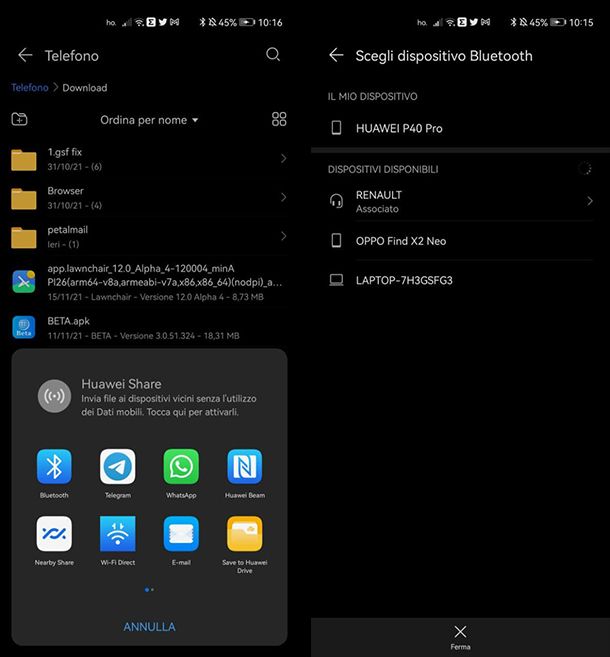
Hai la necessità di trasferire file di piccole dimensioni tra il vecchio e il nuovo smartphone? In questo caso ti consiglio di utilizzare la connettività Bluetooth, che ti permette di inviare abbastanza velocemente file di piccole dimensioni, senza dover ricorrere a servizi di terze parti.
Prima di tutto attiva il Bluetooth su entrambi gli smartphone recandoti all’interno delle Impostazioni e facendo tap sull’omonima voce. Dopodiché, per attivarlo, imposta su ON la levetta posta in alto.
Per inviare un file tramite Bluetooth non ti resta che prendere il tuo smartphone Huawei, aprire l’app Gestione file e successivamente fare tap su Memoria interna. Qui non devi far altro che individuare il file che desideri inviare, dopodiché tieni premuto su di esso e fai tap sul pulsante Condividi che compare nella barra inferiore. Dal menu a comparsa, fai dunque tap sul pulsante Bluetooth e attendi che venga individuato il tuo nuovo smartphone OPPO. Non appena compare, fai tap su si esso.
Ora prendi il tuo smartphone OPPO, fai tap sul pulsante Accetta dal pop-up che compare a schermo per consentire la ricezione del file proveniente dal tuo smartphone Huawei e attendi il completamento dell’operazione. Una volta terminato, il file verrà salvato all’interno della cartella Bluetooth.
Come trasferire contatti da Huawei a OPPO
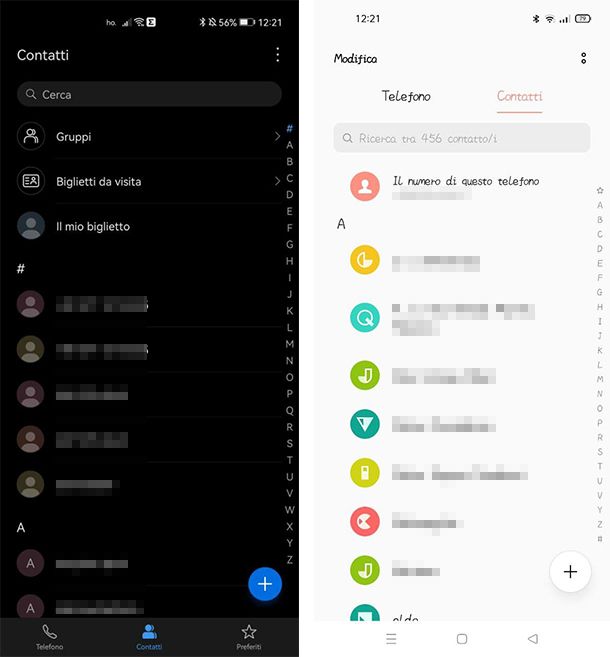
La più grande preoccupazione quando si cambia smartphone è quella di perdere tutti i contatti presenti nella rubrica o di doverli ricopiare normalmente. Probabilmente ti stai chiedendo come trasferire contatti da Huawei a OPPO, non è vero? Tranquillo, per risolvere questo problema ci sono diversi metodi che potresti utilizzare.
Se possiedi uno smartphone Huawei dotato di servizi Google dovrai semplicemente attivare la sincronizzazione dei contatti tramite il tuo account Google, come ti ho spiegato nel paragrafo precedente. Se, invece, possiedi uno smartphone Huawei più recente ma dotato di HMS, non puoi sfruttare il metodo che ti ho appena descritto. Non disperare, però, ci sono davvero tanti metodi per trasferire i contatti della rubrica, per cui ti consiglio di dare un’occhiata al mio tutorial su come trasferire la rubrica di Android, dove ti spiego tutto nel dettaglio.
Come trasferire WhatsApp da Huawei a OPPO

Ormai ci sei quasi, hai trasferito tutti i tuoi dati dal vecchio al nuovo smartphone, ma c’è ancora un qualcosa che manca, ovvero le chat presenti su WhatsApp. Probabilmente ora ti stai chiedendo come trasferire WhatsApp da Huawei a OPPO, perché non vuoi davvero perdere nemmeno un messaggio.
Se possiedi un dispositivo Huawei con servizi di Google puoi utilizzare il backup su Google Drive presente all’interno delle impostazioni di WhatsApp. Non devi far altro che aprire l’app di WhatsApp, fare tap sull’icona del profilo posta in alto a destra per entrare nella schermata delle Impostazioni. Nella schermata che si apre, fai tap sulla voce Chat e successivamente sulla voce Backup delle chat. Infine, devi fare tap sul pulsante Esegui backup (puoi scegliere se includere i video impostando su ON l’apposita levetta, ma in questo modo occuperai molto più spazio su Drive e i tempi di realizzazione del backup si allungheranno).
Se invece sei in possesso di uno smartphone Huawei con HMS le cose cambiano, poiché in questo caso non ti sarà possibile utilizzare il sistema di backup di Google Drive. Non disperare, però, non devi dire addio alle tue chat. Ci sono altri modi per trasferire facilmente le chat di WhatsApp da uno smartphone all’altro, come mostrato nel dettaglio nel mio tutorial su come trasferire WhatsApp da un telefono all’altro.

Autore
Salvatore Aranzulla
Salvatore Aranzulla è il blogger e divulgatore informatico più letto in Italia. Noto per aver scoperto delle vulnerabilità nei siti di Google e Microsoft. Collabora con riviste di informatica e cura la rubrica tecnologica del quotidiano Il Messaggero. È il fondatore di Aranzulla.it, uno dei trenta siti più visitati d'Italia, nel quale risponde con semplicità a migliaia di dubbi di tipo informatico. Ha pubblicato per Mondadori e Mondadori Informatica.






